电脑游戏卡死切不回桌面 win10玩游戏切换不了桌面怎么办
更新时间:2023-10-17 13:57:51作者:xiaoliu
电脑游戏卡死切不回桌面,在现代社会电脑游戏已经成为人们休闲娱乐的重要方式之一,有时候我们却会遇到一些令人沮丧的问题,比如游戏卡死无法切回桌面,尤其是在使用Win10系统时。这种情况不仅影响了我们的游戏体验,还可能导致我们无法及时处理其他事务。当我们遇到这种问题时,应该如何解决呢?本文将为大家介绍一些解决方法,帮助大家顺利切换回桌面,享受愉快的游戏体验。
步骤如下:
1.先尝试ALT+TAB切换应用或者WIN+D键切换到桌面。
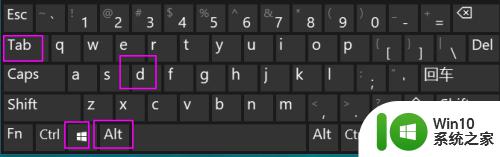
2.如果不能切回桌面,则尝试CTRL+SHIFT+ESC打开任务管理。
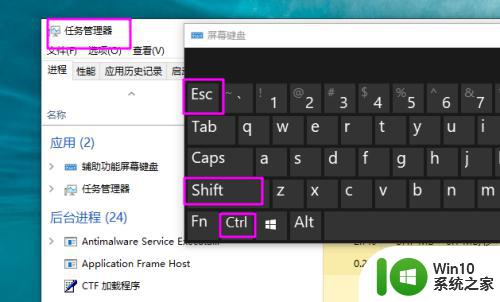
3.也可以尝试按CTRL+ALT+DEL键。
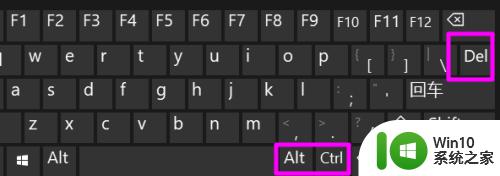
4.在弹出的界面点击任务管理器。
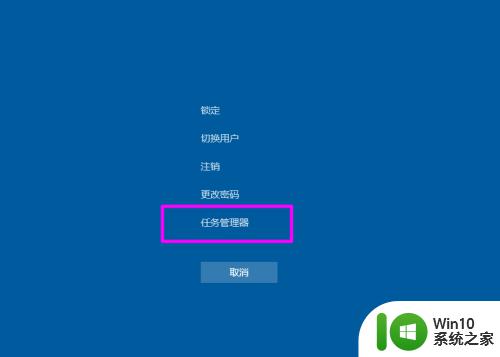
5.之后ALT+TAB切换到任务管理器。
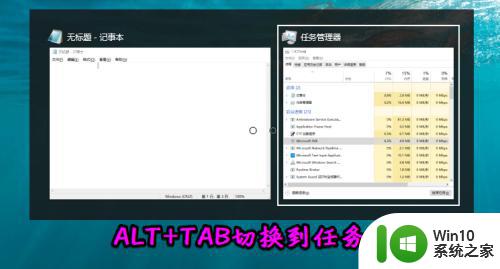
6.接下来再尝试按WIN+D或者在任务栏上右键选择“显示桌面”,从而切出游戏返回到桌面。
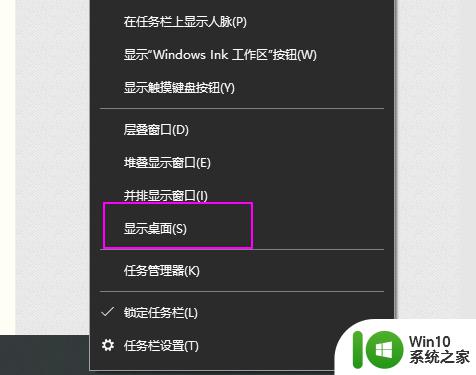
以上是解决电脑游戏卡死无法返回桌面的全部内容,如果您不理解,可以按照本文提供的方法进行操作,希望可以帮助到您。
电脑游戏卡死切不回桌面 win10玩游戏切换不了桌面怎么办相关教程
- win10全屏玩游戏切不回桌面的解决技巧 win10如何解决全屏玩游戏切不回桌面
- win10多桌面如何快速切换 win10多桌面怎么切换桌面
- win10一键切换虚拟桌面的方法 win10怎么切换到虚拟桌面
- win10桌面模式切换 Win10平板模式怎么切换到桌面模式
- win10快速切换桌面窗口 win10桌面快速新建和切换方法
- win10快速切换到桌面的方法 win10切换到桌面的快捷键
- win10双桌面切换的操作方法 win10双桌面如何快速切换
- window10怎么去桌面 Win10桌面切换方法
- win10切换回传统桌面的图文步骤 win10如何切换回传统桌面的具体操作步骤
- 电脑切换不了输入法怎么回事 Win10切换输入法失败怎么办
- win10任务栏中英文转换不见了怎么样办 电脑桌面语言切换设置消失了怎么办
- win10快速切换桌面1和桌面2的方法 win10快速切换桌面的快捷键是什么
- 蜘蛛侠:暗影之网win10无法运行解决方法 蜘蛛侠暗影之网win10闪退解决方法
- win10玩只狼:影逝二度游戏卡顿什么原因 win10玩只狼:影逝二度游戏卡顿的处理方法 win10只狼影逝二度游戏卡顿解决方法
- 《极品飞车13:变速》win10无法启动解决方法 极品飞车13变速win10闪退解决方法
- win10桌面图标设置没有权限访问如何处理 Win10桌面图标权限访问被拒绝怎么办
win10系统教程推荐
- 1 蜘蛛侠:暗影之网win10无法运行解决方法 蜘蛛侠暗影之网win10闪退解决方法
- 2 win10桌面图标设置没有权限访问如何处理 Win10桌面图标权限访问被拒绝怎么办
- 3 win10关闭个人信息收集的最佳方法 如何在win10中关闭个人信息收集
- 4 英雄联盟win10无法初始化图像设备怎么办 英雄联盟win10启动黑屏怎么解决
- 5 win10需要来自system权限才能删除解决方法 Win10删除文件需要管理员权限解决方法
- 6 win10电脑查看激活密码的快捷方法 win10电脑激活密码查看方法
- 7 win10平板模式怎么切换电脑模式快捷键 win10平板模式如何切换至电脑模式
- 8 win10 usb无法识别鼠标无法操作如何修复 Win10 USB接口无法识别鼠标怎么办
- 9 笔记本电脑win10更新后开机黑屏很久才有画面如何修复 win10更新后笔记本电脑开机黑屏怎么办
- 10 电脑w10设备管理器里没有蓝牙怎么办 电脑w10蓝牙设备管理器找不到
win10系统推荐
- 1 番茄家园ghost win10 32位官方最新版下载v2023.12
- 2 萝卜家园ghost win10 32位安装稳定版下载v2023.12
- 3 电脑公司ghost win10 64位专业免激活版v2023.12
- 4 番茄家园ghost win10 32位旗舰破解版v2023.12
- 5 索尼笔记本ghost win10 64位原版正式版v2023.12
- 6 系统之家ghost win10 64位u盘家庭版v2023.12
- 7 电脑公司ghost win10 64位官方破解版v2023.12
- 8 系统之家windows10 64位原版安装版v2023.12
- 9 深度技术ghost win10 64位极速稳定版v2023.12
- 10 雨林木风ghost win10 64位专业旗舰版v2023.12